Cum să configurați Google Nest Hub
Ce să știi
- Deschideți aplicația Google Home pe dispozitivul dvs. mobil, atingeți La care se adauga (+) > Configurați dispozitivul > Dispozitiv nou, apoi urmați instrucțiunile de pe ecran.
- Dispozitivul dvs. mobil și Nest Hub trebuie să fie în aceeași rețea Wi-Fi pentru a vă configura dispozitivul.
- Pentru a vă personaliza Nest Hub, deschideți aplicația Google Home, selectați Nest Hub și atingeți Setări unelte.
Acest articol explică cum să configurați un Google Nest Hub astfel încât să puteți efectua apeluri video, să vizionați filme și să vă controlați casa inteligentă, totul pe un singur dispozitiv. Instrucțiunile se aplică tuturor modelelor, inclusiv Google Nest Hub Max.
Cum să configurați un Google Nest Hub
Pentru a configura Google Nest Hub, trebuie să utilizați aplicația Google Home pe dispozitivul dvs. mobil:
Conectați sursa de alimentare la Google Nest Hub și conectați-l. Hub-ul se va porni automat.
Descărcați Aplicația Google Home pentru Android sau Aplicația Google Home pentru iOS dacă nu este deja instalat pe dispozitivul dvs. mobil.
Pe dispozitivul mobil, deschideți aplicația Google Home și atingeți La care se adauga (+) în colțul din stânga sus al ecranului de pornire.
Atingeți Configurați dispozitivul.
-
Atingeți Dispozitiv nou.
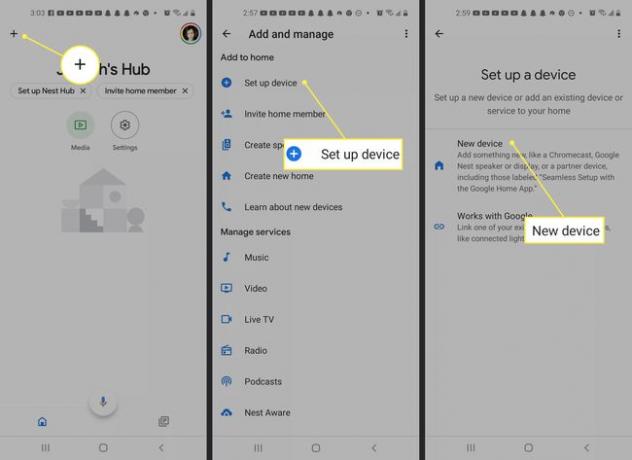
-
Alegeți o casă pentru dispozitivul dvs. și atingeți Următorul. Aplicația va căuta dispozitive compatibile din apropiere.
Puteți adăuga case în aplicația Google Home dacă doriți să controlați dispozitivele inteligente din diferite locații cu aplicația dvs. Google Home.
-
Atingeți da când aplicația vă detectează Nest Hub.
Dacă aplicația nu detectează automat Nest Hub, asigurați-vă că Bluetooth este activat pe telefon și apropiați-vă de Hub, apoi închideți aplicația Google Home și redeschideți-o.
-
Un cod va apărea în aplicația Google Home și pe Nest Hub. Asigurați-vă că codurile se potrivesc, apoi atingeți Următorul în aplicație.
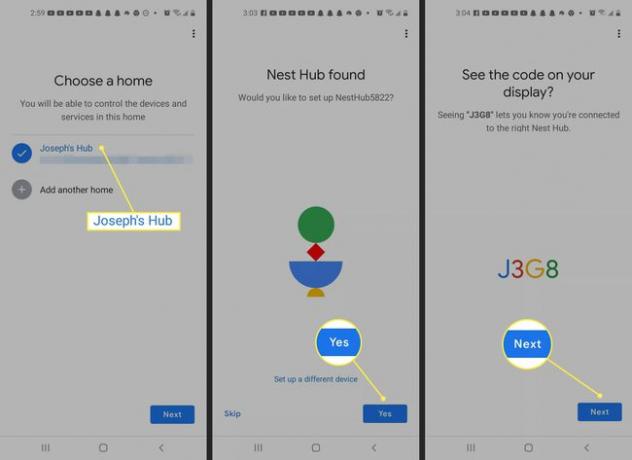
Citiți termenii și condițiile și atingeți sunt de acord.
-
Aplicația vă va întreba dacă doriți să partajați statisticile dispozitivului și rapoartele de blocare pentru a ajuta la îmbunătățirea experienței Nest Hub pentru toți utilizatorii. Atingeți Da, sunt înăuntru sau Nu, mulțumesc.
Alegerea dvs. nu va afecta în niciun fel experiența dvs. personală Nest Hub. Google folosește informațiile doar pentru a corecta erori și pentru a face îmbunătățiri generale.
-
Alegeți o cameră pentru Nest Hub și atingeți Următorul.
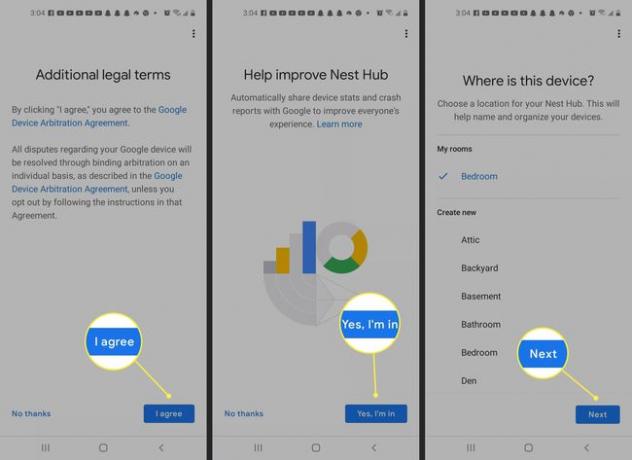
-
Selectați rețeaua Wi-Fi și atingeți Următorul.
Dispozitivul dvs. mobil și Nest Hub trebuie să fie conectate la aceeași rețea. Dacă sunteți conectat la internet prin planul de date, dezactivați-l și conectați-vă la Wi-Fi.
-
Urmați instrucțiunile de pe ecran pentru a finaliza personalizarea dvs. Nest Hub. Veți avea, de asemenea, opțiunea de a configura aceste setări mai târziu. După ce ați examinat setările dispozitivului, Nest Hub va fi configurat.
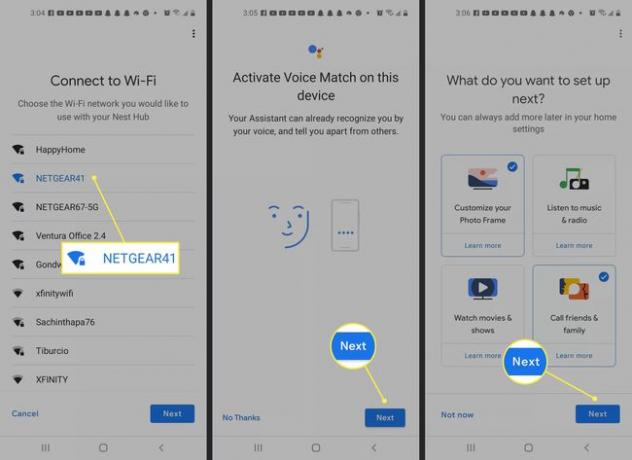
Personalizați-vă Google Nest Hub
Pentru a vă personaliza Nest Hub, deschideți aplicația Google Home pe dispozitivul dvs. mobil, selectați Google Nest Hub, apoi atingeți Setări unelte. Din acest ecran, puteți configura setările pentru apeluri și puteți personaliza afișajul. Poti de asemenea conectați-vă Nest Hub la Disney Plus, Netflix, Hulu și alte servicii de streaming.
Descărcați Aplicația Nest pentru Android sau Aplicația Nest pentru iOS pentru a vizualiza istoricul dispozitivului și a configura funcții avansate, cum ar fi recunoașterea feței.
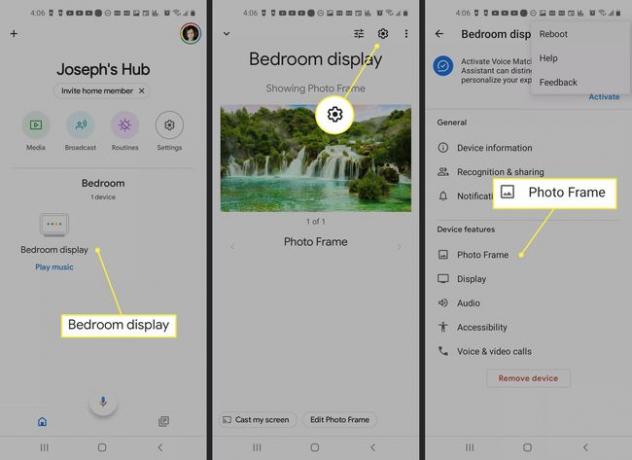
FAQ
-
Ce poți face cu Google Nest hub?
Puteți utiliza Google Nest Hub pentru a controla o varietate de dispozitive inteligente din casa dvs. Vă poate ajuta să accesați conținutul media, să porniți și să opriți televizorul, să configurați evenimente din calendar, să creați liste de cumpărături, să verificați filmările camerei de securitate și multe altele. Consultați lista completă Google a funcțiilor Nest Hub.
-
Cum vă puteți conecta Nest Hub la o altă rețea Wi-Fi?
Un Google Nest Hub își poate aminti doar o singură rețea Wi-Fi la un moment dat. Pentru a vă conecta la o altă rețea, deschideți aplicația Google Home, atingeți dispozitivul, apoi accesați Setări > Informatie despre dispozitiv. Atingeți A uita lângă Wi-Fi. Apoi configurați-vă Nest-ul în noua rețea.
-
Cum configurezi o cameră Google Nest Hub Max?
Deschideți aplicația Google Home și selectați Google Nest Hub Max. Atingeți Configurați Nest Cam și urmați instrucțiunile de pe ecran.
-
Cum configurezi SiriusXM pe un Google Nest Hub?
În primul rând, asigurați-vă că dispozitivul dvs. mobil și Google Nest Hub sunt în aceeași rețea Wi-Fi. Apoi, puteți asocia SiriusXM cu Nest Hub deschizând aplicația Google Home și atingând Setări. Sub Servicii Asistent Google, selectați Radio > SiriusXM și conectați-vă contul.
